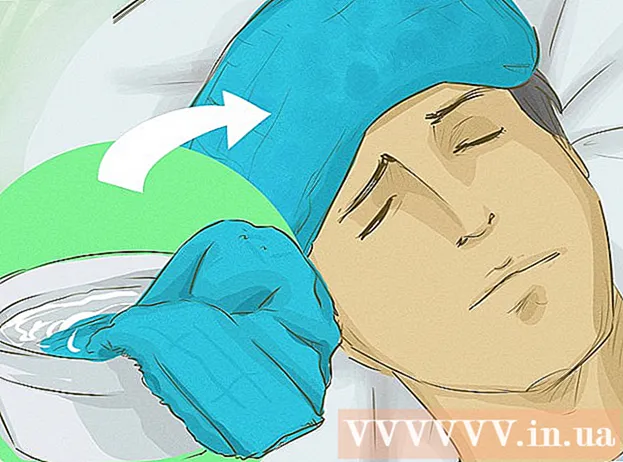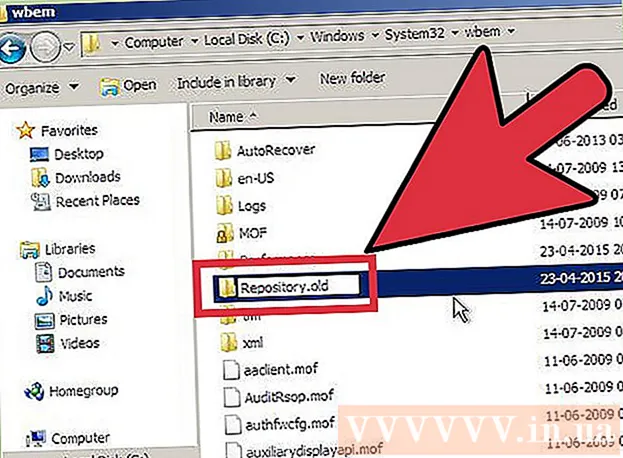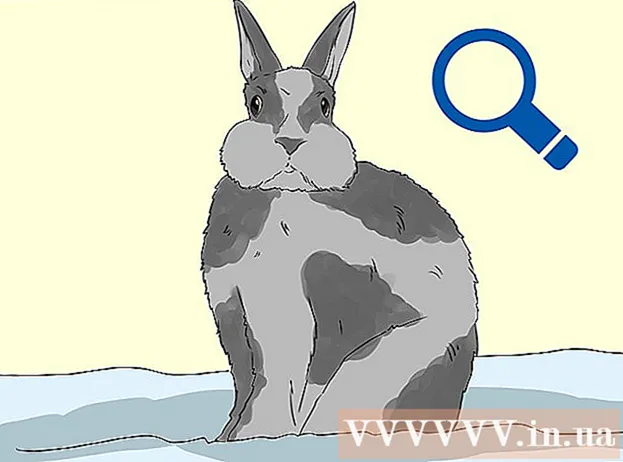Муаллиф:
Roger Morrison
Санаи Таъсис:
8 Сентябр 2021
Навсозӣ:
1 Июл 2024
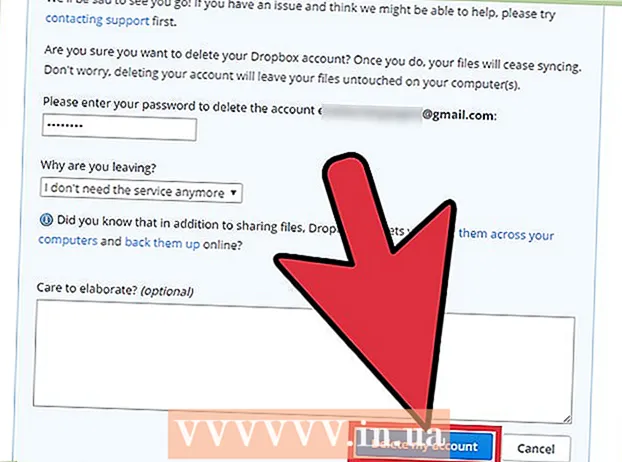
Мундариҷа
- Ба қадам
- Қисми 1 аз 3: Нусхабардории файлҳои шумо
- Қисми 2 аз 3: Дар дастгоҳи мобилӣ
- Қисми 3 аз 3: Дар компютер
Агар шумо ҳисоби Dropbox-ро нест кунед, шумо ҳамаи файлҳои худро дар Dropboxатон гум мекунед. Аз ин рӯ, шумо бояд кафолат диҳед, ки ҳамаи ҳуҷҷатҳои муҳим пеш аз нест кардани ҳисоби шумо дар ҷои дигар нигоҳ дошта мешаванд. Шумо танҳо ҳисоби Dropbox-ро аз вебсайти мизи корӣ нест карда метавонед.
Ба қадам
Қисми 1 аз 3: Нусхабардории файлҳои шумо
 Ба вебсайти Dropbox дар компютери худ ворид шавед. Пас аз нест кардани ҳисоби Dropbox, шумо дигар наметавонед ба вебсайт ё барнома ворид шавед. Шумо инчунин ҳамаи файлҳоеро, ки қаблан дар ҷои дигаре сабт накардаед, гум мекунед. Шумо наметавонед файлҳои офлайнии худро бе суратҳисоб тавассути барнома кушоед. Ҳамин тариқ, роҳи беҳтарини наҷоти файлҳои шумо дар компютер аст.
Ба вебсайти Dropbox дар компютери худ ворид шавед. Пас аз нест кардани ҳисоби Dropbox, шумо дигар наметавонед ба вебсайт ё барнома ворид шавед. Шумо инчунин ҳамаи файлҳоеро, ки қаблан дар ҷои дигаре сабт накардаед, гум мекунед. Шумо наметавонед файлҳои офлайнии худро бе суратҳисоб тавассути барнома кушоед. Ҳамин тариқ, роҳи беҳтарини наҷоти файлҳои шумо дар компютер аст.  Ҳамаи файлҳоеро, ки мехоҳед захира кунед, интихоб кунед. Нигоҳ доред And Фармон / Ctrl ва ба ҳамаи файлҳо ва ҷузвдонҳое, ки мехоҳед зеркашӣ кунед, клик кунед.
Ҳамаи файлҳоеро, ки мехоҳед захира кунед, интихоб кунед. Нигоҳ доред And Фармон / Ctrl ва ба ҳамаи файлҳо ва ҷузвдонҳое, ки мехоҳед зеркашӣ кунед, клик кунед.  Тугмаи "Боргирӣ" -ро клик кунед. Ҳоло шумо ҳамаи файлҳо ва ҷузвдонҳои интихобшударо ба файли zip зеркашӣ хоҳед кард. Агар ин файл ба шумо лозим ояд, шумо метавонед ин файлро дертар кушоед. Зеркашии файли бузурги zip метавонад каме вақт талаб кунад.
Тугмаи "Боргирӣ" -ро клик кунед. Ҳоло шумо ҳамаи файлҳо ва ҷузвдонҳои интихобшударо ба файли zip зеркашӣ хоҳед кард. Агар ин файл ба шумо лозим ояд, шумо метавонед ин файлро дертар кушоед. Зеркашии файли бузурги zip метавонад каме вақт талаб кунад.
Қисми 2 аз 3: Дар дастгоҳи мобилӣ
 Вебсайти Dropbox -ро дар браузери дастгоҳи худ кушоед. Шумо ҳисоби худро тавассути барнома нест карда наметавонед. Пас, шумо бояд вебсайтро кушоед.
Вебсайти Dropbox -ро дар браузери дастгоҳи худ кушоед. Шумо ҳисоби худро тавассути барнома нест карда наметавонед. Пас, шумо бояд вебсайтро кушоед.  Истиноди "Нусхаи мизи корӣ" -ро дар поёни вебсайт ламс кунед. Шумо танҳо ҳисобро тавассути версияи мизи кории вебсайт нест карда метавонед. Пеш аз он ки ҳамаи пайвандҳоро бинед, шумо бояд вебсайти мизи кориро калон кунед.
Истиноди "Нусхаи мизи корӣ" -ро дар поёни вебсайт ламс кунед. Шумо танҳо ҳисобро тавассути версияи мизи кории вебсайт нест карда метавонед. Пеш аз он ки ҳамаи пайвандҳоро бинед, шумо бояд вебсайти мизи кориро калон кунед.  Агар шумо обуна дошта бошед, обунаи Plus-ро бекор кунед. Агар шумо ба Dropbox Plus обуна шавед, пеш аз нест кардани ҳисоби худ, аввал бояд бекор кунед. Бирав ба https://www.dropbox.com/downgrade дар браузери мобилии шумо ва "Ман то ҳол бекор кардан мехоҳам" -ро ламс кунед.
Агар шумо обуна дошта бошед, обунаи Plus-ро бекор кунед. Агар шумо ба Dropbox Plus обуна шавед, пеш аз нест кардани ҳисоби худ, аввал бояд бекор кунед. Бирав ба https://www.dropbox.com/downgrade дар браузери мобилии шумо ва "Ман то ҳол бекор кардан мехоҳам" -ро ламс кунед.  Дар кунҷи болоии рост номи худро ламс кунед. Аввалан, агар шумо онро ламс карда натавонед, дур кунед.
Дар кунҷи болоии рост номи худро ламс кунед. Аввалан, агар шумо онро ламс карда натавонед, дур кунед.  Дар менюи пайдошуда "Танзимот" -ро клик кунед. Ҳоло шумо як сафҳаи нав мекушоед.
Дар менюи пайдошуда "Танзимот" -ро клик кунед. Ҳоло шумо як сафҳаи нав мекушоед.  Ҷадвали "Ҳисоб" -ро ламс кунед. Барои ламс кардани он дубора дур кардан лозим меояд.
Ҷадвали "Ҳисоб" -ро ламс кунед. Барои ламс кардани он дубора дур кардан лозим меояд.  Ба поён ҳаракат кунед ва "Нест кардани Dropbox-и ман" -ро клик кунед. Ин хосиятро дар поёни меню, дар зери "Хидматҳои пайвастшуда" пайдо кардан мумкин аст. Ҳоло шумо варақаро барои нест кардани ҳисоби худ мекушоед.
Ба поён ҳаракат кунед ва "Нест кардани Dropbox-и ман" -ро клик кунед. Ин хосиятро дар поёни меню, дар зери "Хидматҳои пайвастшуда" пайдо кардан мумкин аст. Ҳоло шумо варақаро барои нест кардани ҳисоби худ мекушоед.  Гузарвожаи худро дар форма ворид кунед. Барои тасдиқи ин будани шумо, ба шумо лозим аст, ки гузарвожаи худро дар ин ҷо ворид кунед.
Гузарвожаи худро дар форма ворид кунед. Барои тасдиқи ин будани шумо, ба шумо лозим аст, ки гузарвожаи худро дар ин ҷо ворид кунед.  Сабаби рафтанро интихоб кунед. Пеш аз он ки шумо идома диҳед, шумо бояд сабаберо интихоб кунед, аммо ҳеҷ яке аз имконот ба раванди минбаъда таъсир намерасонад.
Сабаби рафтанро интихоб кунед. Пеш аз он ки шумо идома диҳед, шумо бояд сабаберо интихоб кунед, аммо ҳеҷ яке аз имконот ба раванди минбаъда таъсир намерасонад.  "Нест кардани ҳисоби ман" -ро ламс кунед. Ҳоло ҳисоби шумо баста мешавад ва файлҳои шумо дигар ҳамоҳанг карда намешаванд. Шумо инчунин дигар наметавонед файлҳои худро дар дастгоҳи мобилии худ кушоед, зеро шумо дигар барнома ва вебсайтро истифода карда наметавонед. Ҳама файлҳое, ки тавассути компютери шумо тавассути барнома ҳамоҳанг карда шудаанд ва файлҳое, ки шумо худатон аз вебсайт зеркашӣ кардаед, ҳанӯз ҳам дастрасанд.
"Нест кардани ҳисоби ман" -ро ламс кунед. Ҳоло ҳисоби шумо баста мешавад ва файлҳои шумо дигар ҳамоҳанг карда намешаванд. Шумо инчунин дигар наметавонед файлҳои худро дар дастгоҳи мобилии худ кушоед, зеро шумо дигар барнома ва вебсайтро истифода карда наметавонед. Ҳама файлҳое, ки тавассути компютери шумо тавассути барнома ҳамоҳанг карда шудаанд ва файлҳое, ки шумо худатон аз вебсайт зеркашӣ кардаед, ҳанӯз ҳам дастрасанд.
Қисми 3 аз 3: Дар компютер
 Ба вебсайти Dropbox ворид шавед. Бирав ба dropbox.com ва бо аккаунте, ки мехоҳед тоза кунед, ворид шавед.
Ба вебсайти Dropbox ворид шавед. Бирав ба dropbox.com ва бо аккаунте, ки мехоҳед тоза кунед, ворид шавед.  Пеш аз нест кардани ҳисоби худ ҳамаи файлҳоеро, ки мехоҳед нигоҳ доред, нусхабардорӣ кунед. Агар шумо ҳисоби Dropbox-ро пӯшед, шумо ҳамаи файлҳоеро, ки дар компютери шумо сабт накардаед, гум мекунед. Агар шумо ҳеҷ гоҳ барномаи Dropbox-ро дар компютери худ насб накарда бошед, шумо бояд аввал файлҳоеро, ки мехоҳед нигоҳ доред, захира кунед:
Пеш аз нест кардани ҳисоби худ ҳамаи файлҳоеро, ки мехоҳед нигоҳ доред, нусхабардорӣ кунед. Агар шумо ҳисоби Dropbox-ро пӯшед, шумо ҳамаи файлҳоеро, ки дар компютери шумо сабт накардаед, гум мекунед. Агар шумо ҳеҷ гоҳ барномаи Dropbox-ро дар компютери худ насб накарда бошед, шумо бояд аввал файлҳоеро, ки мехоҳед нигоҳ доред, захира кунед: - Ҳама файлҳо ва ҷузвдонҳои интихобкардаро интихоб кунед. Нигоҳ доред And Фармон / Ctrl ва ба ҳамаи файлҳо ва ҷузвдонҳое, ки мехоҳед зеркашӣ кунед, клик кунед.
- Тугмаи "Зеркашӣ" -ро дар болои рӯйхат клик кунед. Ҳоло шумо ҳамаи файлҳо ва ҷузвдонҳои интихобшударо ба файли zip зеркашӣ мекунед.
- Агар ба шумо файлҳо лозим бошанд, файли zip -ро кушоед. Барои кушодани файли zip ду маротиба клик кунед, пас "Нусха" -ро клик кунед, то мундариҷаи файлро ба диски сахти худ барои кушодан ва таҳрир кардан нусхабардорӣ кунед.
 Агар шумо обуна дошта бошед, обунаи Plus-ро бекор кунед. Агар шумо Dropbox Plus дошта бошед, пеш аз нест кардани ҳисоби худ, онро бояд бекор кунед.
Агар шумо обуна дошта бошед, обунаи Plus-ро бекор кунед. Агар шумо Dropbox Plus дошта бошед, пеш аз нест кардани ҳисоби худ, онро бояд бекор кунед. - Бирав ба https://www.dropbox.com/downgrade ва клик "Ман то ҳол мехоҳам бекор кунам" барои бекор кардани обунаатон.
 Номи ҳисоби худро дар кунҷи болоии рост пахш кунед. Ҳоло менюи хурдеро мебинед.
Номи ҳисоби худро дар кунҷи болоии рост пахш кунед. Ҳоло менюи хурдеро мебинед.  "Танзимот" -ро интихоб кунед. Ҳоло шумо як саҳифаро бо танзимот барои ҳисоби худ мекушоед.
"Танзимот" -ро интихоб кунед. Ҳоло шумо як саҳифаро бо танзимот барои ҳисоби худ мекушоед. - Шумо инчунин метавонед бевосита ба dropbox.com/account.
 Ҷадвали "Ҳисоб" -ро клик кунед. Ҳоло шумо мебинед, ки чӣ қадар фазои нигоҳдориро истифода мебаред.
Ҷадвали "Ҳисоб" -ро клик кунед. Ҳоло шумо мебинед, ки чӣ қадар фазои нигоҳдориро истифода мебаред.  Ба поён ҳаракат кунед ва ҷадвали "Тозакунии Dropbox-и худро" клик кунед. Ҳоло шумо варақаро барои нест кардани ҳисоби худ мекушоед.
Ба поён ҳаракат кунед ва ҷадвали "Тозакунии Dropbox-и худро" клик кунед. Ҳоло шумо варақаро барои нест кардани ҳисоби худ мекушоед.  Гузарвожаи худро ворид кунед Ҳамчун чораи амниятӣ, шумо бояд пеш аз нест кардани ҳисоби худ, гузарвожаи худро ворид кунед.
Гузарвожаи худро ворид кунед Ҳамчун чораи амниятӣ, шумо бояд пеш аз нест кардани ҳисоби худ, гузарвожаи худро ворид кунед.  Сабаби рафтанро интихоб кунед. Фарқе надорад, ки кадом хосиятро интихоб мекунед, аммо бо интихоби далеле, ки шумо метавонед дар такмил додани Dropbox кумак кунед.
Сабаби рафтанро интихоб кунед. Фарқе надорад, ки кадом хосиятро интихоб мекунед, аммо бо интихоби далеле, ки шумо метавонед дар такмил додани Dropbox кумак кунед.  "Нест кардани ҳисоби ман" -ро клик кунед. Ҳоло ҳисоби шумо баста мешавад ва файлҳои шумо дигар ҳамоҳанг карда намешаванд. Шумо дигар аз вебсайт ё барнома ба файлҳои худ дастрасӣ пайдо карда наметавонед, аммо агар шумо дар компютери худ барнома насб карда бошед, файлҳоятон дар папкаи Dropbox мемонанд.
"Нест кардани ҳисоби ман" -ро клик кунед. Ҳоло ҳисоби шумо баста мешавад ва файлҳои шумо дигар ҳамоҳанг карда намешаванд. Шумо дигар аз вебсайт ё барнома ба файлҳои худ дастрасӣ пайдо карда наметавонед, аммо агар шумо дар компютери худ барнома насб карда бошед, файлҳоятон дар папкаи Dropbox мемонанд.